Was ist Contentfill.com?

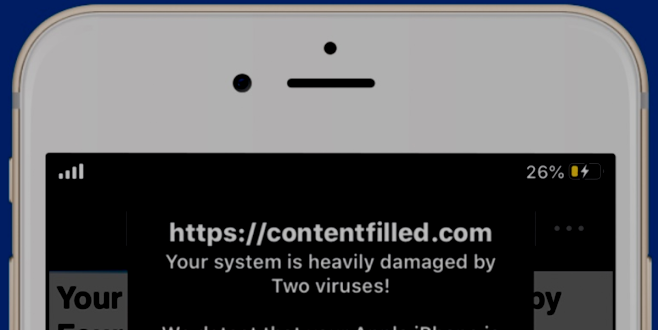
Haben Sie den Mythos gehört, dass Mac-Geräte nicht von Viren angegriffen werden? Höchstwahrscheinlich wussten Sie nicht, dass dies ein Mythos ist, da die meisten Mac-Besitzer Mac aufgrund des Glaubens an diesen Mythos kaufen. Primechse, KingErgebnisse, СReihenexklusiv und viele andere Viren beweisen, dass sogar Mac infiziert ist. Inhaltsgefüllt.com ist eine weitere ansteckende Anwendung für den Mac. Es dringt in das System ein, um es zu infizieren. Die Infektion wird durch seltsame Faktoren für die Benutzer aufgedeckt. Sie werden beispielsweise feststellen, dass es viel mehr Popup-Anzeigen gibt, die die Arbeit im Internet stören, da diese nervigen Anzeigen überall auf dem Bildschirm erscheinen. Das Auffinden einiger Informationen in der Suchmaschine wird auch für Sie ein Problem sein, da Contentfilled.com Sie auf unnötige und infizierte Websites umleitet, um diese Infektionen auf Ihr System zu übertragen. Und das Schlimmste ist der Diebstahl Ihrer persönlichen Daten. Ja, Contentfilled.com benötigt Ihre persönlichen Daten zu seinem Vorteil. Wir bezweifeln, dass Sie mit solchen Änderungen zufrieden sein werden. Entfernen Sie Contentfilled.com also so schnell wie möglich.
So entfernen Sie Contentfilled.com
- Contentfilled.com automatisch entfernen
- Rogue-Anwendungen löschen
- Entfernen Sie Contentfilled.com aus den Browsern
- So schützen Sie Ihren PC vor Contentfilled.com und anderer Adware
Contentfilled.com automatisch entfernen
Um Contentfilled.com schnell von Ihrem Mac OS zu entfernen, können Sie einen Scan durchführen Norton; Es handelt sich um ein großartiges Antivirenprogramm, das Contentfilled.com möglicherweise von Ihrem Mac entfernen kann.
Andere Apps, die Contentfilled.com möglicherweise vom Mac entfernen können:
CleanMyMac.
Gehen Sie zu Anwendungen Ordner und löschen Sie Contentfilled.com und andere neue und verdächtige Apps.
- Wählen Sie im oberen Menü Go => Anwendungen.
- Ziehen Sie eine unerwünschte Anwendung auf das Müll Behälter.
- Klicken Sie mit der rechten Maustaste auf Müll und wählen Sie Papierkorb leeren.
Entfernen Sie Contentfilled.com aus Browsern:
Entfernen Sie Contentfilled.com und andere verdächtige Erweiterungen und ändern Sie dann die Startseite, die neue Registerkarte, die Startseite und die Standardsuchmaschine des Browsers.
Entfernen Sie Contentfilled.com aus Safari:
- Wählen Sie im oberen Menü Safari => Voreinstellungen.
- Auswählen Erweiterungsoptionen Tab.
- Wählen Sie eine Erweiterung aus, die Sie löschen möchten, und klicken Sie auf Deinstallieren Knopf daneben.
Entfernen Sie Contentfilled.com aus Google Chrome:
- Klicken Sie auf die Menüschaltfläche mit den drei Punkten
 .
. - Auswählen Mehr Optionen => Erweiterungsoptionen.
- Suchen Sie eine Erweiterung, die Sie löschen möchten, und klicken Sie auf ENTFERNEN darunter.
- Klicken Sie auf Kostenlos erhalten und dann auf Installieren. Entfernen im Dialogfeld
Entfernen Sie Contentfilled.com aus Mozilla Firefox:
- Klicken Sie auf die Menüschaltfläche
 und wählen Sie Add-ons.
und wählen Sie Add-ons. - Gehen Sie zu Erweiterungsoptionen Tab.
- Um ein Add-On zu deinstallieren, klicken Sie auf Entfernen Knopf daneben.
So schützen Sie Ihren Mac vor Contentfilled.com und anderer Adware:
- Holen Sie sich eine leistungsstarke Anti-Malware-Software, die PUPs erkennen und beseitigen kann. Es wäre auch eine gute Idee, mehrere On-Demand-Scanner zu haben.
- Halten Sie Ihr Betriebssystem, Ihre Browser und Ihre Sicherheitssoftware auf dem neuesten Stand. Malware-Ersteller finden ständig neue Browser- und Betriebssystem-Schwachstellen, die sie ausnutzen können. Software-Autoren veröffentlichen ihrerseits Patches und Updates, um die bekannten Schwachstellen zu beseitigen und die Wahrscheinlichkeit des Eindringens von Malware zu verringern. Die Signaturdatenbanken des Antivirenprogramms werden täglich und noch häufiger aktualisiert, um neue Virensignaturen aufzunehmen.
- Laden Sie uBlock Origin, Adblock, Adblock Plus oder eine der ähnlichen vertrauenswürdigen Erweiterungen herunter und verwenden Sie sie, um Werbung von Drittanbietern auf Websites zu blockieren.
- Laden Sie keine Software von nicht verifizierten Websites herunter. Sie können ganz einfach einen Trojaner herunterladen (Malware, die vorgibt, eine nützliche Anwendung zu sein); oder einige unerwünschte Programme könnten zusammen mit der App installiert werden.
- Seien Sie bei der Installation von Freeware oder Shareware vernünftig und überstürzen Sie den Vorgang nicht. Wählen Sie den benutzerdefinierten oder erweiterten Installationsmodus, suchen Sie nach Kontrollkästchen, die Sie um Erlaubnis zur Installation von Apps von Drittanbietern bitten, und deaktivieren Sie sie. Lesen Sie die Endbenutzer-Lizenzvereinbarung, um sicherzustellen, dass nichts anderes installiert wird. Sie können natürlich Ausnahmen für die Apps machen, die Sie kennen und denen Sie vertrauen. Wenn es nicht möglich ist, die Installation unerwünschter Programme abzulehnen, empfehlen wir Ihnen, die Installation vollständig abzubrechen.
 .
.